|
|||||||||||
|
|
#1 |
|
.
Datum registracije: Dec 2005
Lokacija: Zg
Postovi: 11,642
|
Overclocking guide za Core 2 i AM2 procesore by Razer, Swarm Dude, Vuco & Spacemaster Autori ovog threada se ograđuju od bilo kakve odgovornosti ili nastale štete korištenjem ovog OC vodiča - SVE ČINITE NA SVOJU ODGOVORNOST! Kako i sam naslov govori, ovo je vodič za overclocking Intel Pentium E/Core 2 Duo/Quad (LGA775) te AMD (AM2) single i dual core procesora. Vodič se sastoji od nekoliko dijelova: Uvod i osnovni pojmovi Zadnje izmijenjeno od: Razer. 07.05.2013. u 02:17. |
|
|
|
|
#2 |
|
.
Datum registracije: Dec 2005
Lokacija: Zg
Postovi: 11,642
|
Uvod Prije svega za početak da se osvrnemo na neke osnovne pojmove na koje ćete nailaziti. Ovdje ću sve objasniti potanko da bi početnicima bilo lakše shvatljivo.Overclocking Overclockiranje računala znači podizanje taktova pojedinih komponenti preko tvorničkih vrijednosti. Postupak kao takav automatski postaje rizičan jer uvijek nešto može poći po zlu i oštetiti sebe ili cijelo računalo. U ovom vodiču bavit ćemo se podizanjem frekvencije procesora, a to za sobom najčešće povlači i podizanje frekvencije glavne sabirnice (FSB) i radne memorije (RAM). Zašto? Jer je to sve skupa povezano, bilo preko djelitelja memorije, množitelja procesora i sabirnice. Sam postupak overclockiranja se može naučiti dosta brzo, a kad se nauči kako treba, overclocking na nekoj drugoj platformi u budućnosti vam neće predstavljati neki veći problem.Ulazak u BIOS Ulazak u BIOS se obavlja prilikom POST-a računala, odnosno matične ploče. Ovisno o BIOS-u, ulazak se obavlja pritiskom sljedećih tipki:Pojmovi CPU - Central Processing Unit - procesor. Zadnje izmijenjeno od: Razer. 07.05.2013. u 02:12. |
|
|
|
|
|
|
Oglas
|
|
|
|
#3 |
|
.
Datum registracije: Dec 2005
Lokacija: Zg
Postovi: 11,642
|
1. dio - Overclocking Intelovih procesora na Intelovim čipsetima by Razer U ovom vodiču bih se bazirao na OC novijih Intelovih procesora (Pentium E/Core 2 Duo/Quad) na novijim Intelovim čipsetima (965/P35/X38/X48). Tekst ću podijeliti u nekoliko logičkih dijelova, radi lakšeg snalaženja i razumijevanja samog teksta. Uvjeti potrebni za započinjanje overclockinga Već je odavno poznato da prije svega trebamo osigurati stabilnost i dobro hlađenje komponenti. Hlađenje ćemo osigurati aftermarket hladnjacima, a stabilnost osigurati sa kvalitetnim brand napajanjem. Započnimo s preporukom pojedinih komponenti. Matične ploče Do ~600kn: Gigabyte GA-P31-S3/P35 DS3L/DS3. Memorije Preporuke 2x1GB kitova: Corsair, Crucial, GoodRAM, Kingmax, Kingston, Mushkin, OCZ, Patriot, Supertalent, Transcend. Hladnjaci za procesore Mnogo detaljnije po tom pitanju je obradio Optik u svom stickyu. Ja bih naveo samo par preporuka. Bilo koji da uzmete od dolje navedenih hladnjaka nećete pogriješiti, pitanje je samo koliko ste financijski potkovani i koji procesor imate za ohladiti. Hladnjaci za čipset Ukoliko se upuštate u OC, a imate slabije tvornički sređeno hlađenje, poželjno je staviti neki vent da puše po hladnjaku na čipsetu. A prije toga, pod obavezno da navedem - mijenjanje tvorničke paste (poznate i kao ''žvaka''), nekom od kasnije navedenih. Ukoliko smatrate potrebnim mijenjanje tvoričkog pasivca, na izbor imate sljedeće modele. Termalne paste Arctic Silver Céramique/Silver 5/MX-2, Zalman ZM-STG1 Ventilatori Vrlo je važno imati dobar protok zraka u kućištu, tako da je poželjno da instalirate ventove u svoje. SRV je je to odlično obradio u sklopu Optikovog stickya, konkretno ovdje. Ako želite nešto ekstremnije, čisto za bench, na izbor imate, nešto ovako. Iako je malo skuplji, navedeni ventilator je idealan za bench prvenstveno zbog svog velikog protoka. Napajanja Za overclocking je važno imati i kvalitetno napajanje, tako da se nemojte čuditi kako vam se PC ruši kod OC-a na shroteks napajanjima tipa MS/Maxpower/Smartpower/Balkan i sl. Na vama je da odlučite koliko vam jako napajanje treba, a ja ću navesti koja vam preporučam. Software Programi za overclocking iz Windowsa Srž ''problema'' Teoretski dio Zadnje izmijenjeno od: Razer. 07.05.2013. u 03:14. |
|
|
|
|
#4 |
|
.
Datum registracije: Dec 2005
Lokacija: Zg
Postovi: 11,642
|
2. dio - Overclocking guide za Gigabyteove 965, P35, X38 ploče (by Razer) Prvi korak je ulazak u BIOS tipkom Delete pri POST screenu. Nakon ulaska u BIOS, stisnite kombinaciju tipki CTRL+F1 . Sad ste spremni za početak... Prvo ću nabrojati glavne sekcije koje su prisutne u BIOS-u:Konkretan primjer za OC procesora na 3.2GHz (u M.I.T. sekciji) - Robust Graphics Booster: AutoTips and Tricks Kao što vidite OC na 3.2GHz je zbilja jednostavan. Sve se svodi na podizanje frekvencije FSB-a i podešavanja djelitelja memorije. Tu su i voltaže memorije i procesora kao opcija. Kažem opcija, jer neki procesori potežu na 3.2GHz na def. voltaži, dok neki trebaju i više, isto vrijedi i za memorije. Oko OC-a, postavke koje vas zanimaju su sljedeće: Zadnje izmijenjeno od: Razer. 07.05.2013. u 03:39. |
|
|
|
|
#5 |
|
.
Datum registracije: Dec 2005
Lokacija: Zg
Postovi: 11,642
|
3. dio - Overclock Intelovih procesora na Nvidijinom čipsetu by Razer & Swarm Dude Overclocking na Gigabyte GA-NF650i SLI DS4 Standard CMOS Features Ovdje nemamo nešto puno za podešavati: datum, te ukoliko želimo, možemo isključiti floppy, kako ga ploča ne bi tražila pri bootanju.Advanced BIOS Features Ovdje imamo štošta za podesiti/udesiti: opcije procesora kao što su, ovisno o procesoru, C1E, EIST, virtualizacijsku tehnologiju, poželjno gasiti u slučaju OC-a. Također ovdje biramo koje uređaje želimo bootati pri paljenju računala. Osobno ostavim samo hard disk, ostalo na Disabled, isto kao i LOGO koji se prikazuje prilikom POST-anja ploče.Advanced Chipset Features U ovoj sekciji možemo mijenjati množitelj LDT-a. Nešto slično kao AMD-ov HT link. S razlikom u tome da je LDT veza Hyper Transport veza između NB-a i SB-a. LDT frekvencija je podesiva, pomoću množitelja i manipuliranjem taktom FSB-a. LDT ima množitelje od 1x do 5x, u jediničnim pomacima. Opcija ne donosi neki značajniji porast/pad performansi, u slučaju dizanja frekvencije procesora, najbolje ju je držati blizu tvorničke vrijednosti - oko 1 GHz. LDT frekvencija utječe na stabilnost sistema i OC-ing istog. Ako pretjeramo s LDT frekvencijom, doći će do nestabilnosti sistema i njegovog rušenja, makar problem nije u maksimumu procesora ili memorije...da bismo postigli veće taktove moramo smanjiti multi LDT-a.Integrated Peripherals -> SATA-II RAID Config -> Smart LAN Ukoliko se spremate na žešći OC, onda ćete ovdje zasigurno zaći. Osobno ovdje gasim gotovo sve osim SATA kontrolera. Dakle imamo mogućnost gašenja floppy/IDE/USB kontrolera isto kao i mrežne te zvučne kartice. U sekcijama SATA RAID i Smart LAN možemo uređivati postavke za kreiranje RAID polja, te isto tako dijagnosticirati mrežne kartice/kabla.Power Management Setup Ništa posebno ovdje, opcije paljenja računala preko tipkovnice/miša, napajanja PS/2 uređaja, te alarma.PnP/PCI Configuration Ovdje imamo mogućnost kontroliranja svih bootabilnih te plug and play uređaja, podešavanje latencija PCI uređaja itd.PC Health Status Sekcija u kojoj možemo pratiti temperature pojedinih komponenti. Te isto tako promijeniti kojekakva podešenja po pitanju vrtnje ventilatora. I to preko opcija SmartFan. Podesiti temperaturu na kojoj bi se procesor u slučaju pregrijavanja gasio, te eventualne dojave u slučaju zatajenja ventova.MB Intelligent Tweaker (M.I.T) -> System Clock Settings -> Memory Timings Prije ulasku u ovu sekciju pritsnite Ctrl+F1 kako bismo dobili pristup detaljnijim podešenjima kao što su latencije i sl. Nabrojat ću komponente za koje je moguće mijenjati postavke te koje su: System Voltage Control: kako bismo imali mogućnost mijenjanja voltaža, ovu opciju stavljamo na Manual. Zadnje izmijenjeno od: Razer. 07.05.2013. u 03:23. |
|
|
|
|
#6 |
|
.
Datum registracije: Dec 2005
Lokacija: Zg
Postovi: 11,642
|
4. dio - Overclocking AMD-ovih AM2 procesora by Vuco Overclockiranje računala Da bi znali kako nešta podignuti iznad tvorničkih taktova, mora se znati barem malo kako nešta radi.Procesor Takt procesora se dobije tako da se pomnoži takt sabirnice [Front side bus kod Intela i starijih platformi AMD-a koje nisu imale integrirani memorijski kontroler; kod AMD-a sa IMC-om (Integrated Memory Controller) to se preimenovalo u HTT] sa množiteljem procesora.Takt procesora= FSB (HTT) x CPU množitelj Podizanjem/spuštanjem jedne ili obje opcije, mjenjamo takt procesora (na više ili na niže). Danas na novijim procesorima su većinom množitelji procesora zaključani na određenu vrijednost i mogu se micati samo na niže vrijednosti (samo se na inžinjerskim primjercima AMD-ovih i Intelovih procesora (ES – Engineering sample) i AMD-ovi na AM2 platformi sa prefiksom „Black Edition“ mogu mjenjati množitelji na više i na niže). Visoki množitelj je dobar jer se ne mora visoko dizati FSB/HTT pa se i matična manje opterećuje prilikom podizanja taktova.Memorija Takt memorije je usko vezan za FSB/HTT. U većini današnjih ploča (samo su noviji chipseti za Intelove procesore od Nvidie iznimka) memorija je vezana za FSB/HTT preko određenog omjera. Omjer znači da kada se jedna karakteristika mjenja, da se i druga koja sudjeluje u tom omjeru također mjenja. Što to konkretno znači kod računala ?Matična ploča Podizanjem takta sabirnice kako bi podigli samu brzinu procesora dovodi matičnu ploču do toga da ista radi preko tvorničkih postavki. Kod Intela maksimalni FSB dosta ovisi o ploči, BIOS-u iste te naponima koje je matična spremna za dati, a također i procesoru koji se koristi, jer niti jedan procesor nije isti drugome.Overclockiranje AM2 platforme Smatram da je OC-anje AM2 platforme puno lakše negoli primjerice najnovijeg Intelovog procesora iz Conroe porodice. Zašto ? Jer se ne mora toliko paziti na napone NB-a i SB-a te time se potraga za faktorom koji ograničava OC skraćuje, a vrijeme potrebno za dobivanje stabilnog OC-a također skraćuje.Memorijski djelitelj Rekli smo napočetku da AMD od socketa 754 pa do 939 ima 4 memorijska djelitelja. Zašto samo četiri (tri u slučaju Sempron procesora) ? Jer ima IMC, a ne komunicira sa memorijom preko NB-a kao npr. Intel. To su, kod AM2 DDR2 400 (1:1), DDR2 800 (1:2) te DDR2 533 i DDR2 667 koji su između ta dva po omjerima (između 1:1 i 1:2 za HTT:MEM; Pod MEM tu mislim takt memorije).HT Link Od kada se pojavio AMD-ov procesor sa IMC-om, još jedna stavka je došla u igru kod OC-a istoimenih procesora – HT Link. HT Link je sabirnica kojom komuniciraju međusobno procesori (na višeprocesorskih sustavima) te komunikacija procesora i northbridge-a. Taj HT Link na tvorničkom taktu iznosi 800Mhz (kod soc. 754 platforme) te 1000Mhz (kod soc. 939 i soc. AM2). Kako je on važan kod overklokiranja ? Jednostavno, njegov takt je važan za stabilnost, a jako malo do nikako za performanse. Ako HT Link podižemo iznad tvorničkih 1000Mhz, može doći do nestabilnosti ili se uopće sustav neće probuditi (POST-ati). Zato je važno držati, prilikom OC-a, HT link ispod (oko) 1000Mhz. Čak i ako je ono na nekih 600-800Mhz, ono kod jednoprocesorskih sustava nema utjecaj na ukupne performanse sustava.Kako se računa takt HT Link-a ? HTT x množitelj HT link-aMoj postupak OC-anja novog sustava: U ovom odlomku ću Vam pokušati objasniti kako se snaći u OC-anju novog i Vama nepoznatog kompjutera (kada ne znate nit granicu matične nit procesora i čak niti memorije). Kad niš ne znate...Kako provjeriti koliko ide HTT na matičnoj ? Procesoru spustite množitelj, također spustite i množitelj HT linku na 3x, djelitelj memorije stavite na najniže (DDR2 400) – ovime ste smanjili mogućnost da Vas takt procesora ili memorije ograničavaju u max. HTT-u. Napone ostavite na tvorničkim postavkama i lagano krenite sa podizanjem HTT-a. Kada dođete do toga da neće bootat, to je max. HTT pri tvorničkom naponu chipseta pri kojem možete bootat iz BIOS-a. Možete probati sa podizanjem voltaže NB-u ili mjenjanjem djelitelja (ali onda opet niste sigurni hoće li memorija moći sa višim djeliteljom raditi pri HTT-u višem od tvorničkog). Sve je to probaj-pa-vidi-jel-radi pristup.Kako provjeriti koliko ide daleko procesor (na određenom naponu)? Množitelj procesora ostavite na max., djelitelj memorije na najmanji (da opet maknemo takt memorije kao uzrok da nas koči), množitelj HT Linka na 3x i napone na tvorničke postavke. Nadajte se da vas neće zaustaviti u provjeri maksimalne frekvencije maksimalni HTT kojeg ste u odlomku prije tražili. Ako niste dostigli max. HTT ploče, onda probajte podići napon procesora da vidite jel Vas on koči za dalje. Testirajte svakoj postavci stabilnost, bilo sa Super Pi-jem ili Prime-om dugotrajnim.Kako provjeriti koliko daleko ide memorija (na određenom naponu i latencijama) ? Stavite najveći djelitelj (DDR2 800), množitelj procesora ostavite tvornički, HT link spustite na 3x, postavite određene latencije (3-3-3-X / 4-4-4-X / 5-5-5-X su najčešće nekako) i napon memoriji. Krenite sa podizanjem HTT-a i gledajte kada se neće bootat, onda skinite par Mhz dole sa HTT-a i testirajte u Memtestu (najbolji su testovi #5, #7 i #8 za brzinsko provjeravanje stabilnosti prije ulaska u Windowse i testiranja sa Super PI-jem ili Prime-om). Zadnje izmijenjeno od: Razer. 07.05.2013. u 03:28. |
|
|
|
|
#7 |
|
ASUS
Datum registracije: Nov 2006
Lokacija: Beograd
Postovi: 263
|
5. dio - Intel Core 2, Core 2 Quad, Core 2 Extreme - overclocking uputstvo by Spacemaster Uvod Pojava ozbiljnog overkloka, kao fenomena, datira još od pojave Intel Celeron 300A procesora, za koga možemo slobodno da kažemo da je jedan od prvih ozbiljnih predstavnika cele priče o overkloku. Jednostavnim podizanjem magistrale, ili ti FSB-a, zajedno sa određenim izmenama vrednosti parametara unutar BIOS-a, današnji skoro svi procesori u stanju su da izvrše sve zadatke u potpunosti, na dosta većem radnom taktu, neko što je fabrička vrednost istog tog procesora kojeg smo overklokovali. Računanje, tj. formula overclocka procesora i memorije 1. FSB x Memorijski djelitelj = Brzina memorije Hlađenje procesora Podizanje kloka procesora van granica fabričke vrednosti, povlači i neke kontra efekte. Jedan od takvih efekata je i pregrevanje procesora, koje na kraju može da prouzrokuje i nestabilnost celog sistema. Da ne bi došlo do takvih pojava, današnji korisnici koji overklokuju svoje sisteme, pribegavaju montiranju, zapreminski većih, i po prirodi boljih hladnjaka od onih fabričkih, koji dolaze uz procesor. Trenutno najaktuelnija tri hlađenja koja se koriste pri hlađenju procesora su : zračna, vodena i fazna promjenjiva hlađenja. BIOS Posle montiranja boljeg hladnjaka dolazimo do priče koja je usko povezana sa parametrima BIOS-a. Kako smo i naveli, podizanjem FSB-a, povećava se takt kako procesora, tako i memorije. Svaki FSB ima svoj tzv. "strap" koji se kreće u granicama od 200 MHz do 400 MHz. Smanjenjem strapa na manju vrednost kloka, smanjuje se mogućnost dostizanja maksimalnog kloka FSB-a, dok se memorijski protok povećava, i obrnuto (promena strapa moguća je samo na novijim modelima matičnih ploča). Na osnovu ovog podatka mogu će je zaključiti i sledeće, tj. da sa većim strapom, moguće je ostvariti i veći overklok FSB-a. Povećavanjem FSB-a povećava se i klok memorije, čiji protok direktno utiče na performanse. Da bi se postigle što bolje performanse memorijskog protoka, memorija se može dodatno "zatezati", tj. smanjivanjem latencija iste na prvu stabilnu vrednost, moguće je dodatno doprineti konačnim performansama memorijskog protoka. Struja Poznato je da većina matičnih ploča pati od pada napona pri punom opterećenju. Što će reći ako procesor nije opterećen, i u Windowsu radi na recimo 1.45 V, pri punom opterećenju napon u nekim slučajevima može da padne i ispod 1.4 V, što svakako nije poželjno, jer nam ta činjenica govori da procesor može pri punom opterećenju da radi na naponu manjem od 1.45 V, pa se zbog toga postavlja pitanje a zašto u "Idleu" ne bi radio na tom naponu? Jedan od načina da se to sve zaobiđe je korišćenje raznoraznih "naponskih modova" (dosta materijala o pomenutim modovima možete naći i na našem forumu) uz čiju pomoć pad napona na pojedinim modelima matičnih ploča jednostavno nestaje. Stoga, za uspešan overklok preporučuje se i što kvalitetnija "naponski" opremljena matična ploča (što više kvalitetnih zavojnica i mosfetova, to bolje) kako bi se smanjila verovatnoća za trebovanje pomenutog naponskog moda. Provjera stabilnosti Kako bi utvrdili da li je overklok postavka unutar BIOS-a urodila plodom pribegava se test programima. Trenutno najaktuelniji overklok test program za Dual Core procesore svakako je Orthos, dok se za procesore sa četiri jezgra preporučuje Quad Prime95 program, naravno postoje i drugi programi za utvrđivanje stabilnosti. Pri puštanju pomenuta dva programa u pogon, dva, tri ili četiri jezgra, zavisno od procesora koji se testira na stabilnost, bivaju opterećena 100%, usled čega dolazi do drastičnog povećanja temperature. Rezime Overklok današnjih procesora ne bi trebalo da predstavlja problem, naravno ako vam apetiti nisu preterano veliki. Isto tako, proizvođači matičnih ploča, memorije, grafičkih karata, raznih rashladnih rešenja iz dana u dan sve se više trude da izbace na tržište što bolji proizvod, što je na kraju povoljno za krajnjeg kupca. Međutim, overklok u jednim manjim delom utiče na skraćenje radnog veka komponenti, te vam skrećemo pažnju da ovo uputstvo koristite isključivo kada je to neophodno.
__________________

Zadnje izmijenjeno od: Razer. 07.05.2013. u 02:52. |
|
|
|
|
#8 | |||
|
.
Datum registracije: Dec 2005
Lokacija: Zg
Postovi: 11,642
|
Quotes... Citiraj:
Citiraj:
Citiraj:
Zadnje izmijenjeno od: Razer. 04.06.2008. u 20:45. |
|||
|
|
|
|
|
|
Oglas
|
|
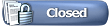 |
|
|